文章详情页
win7系统IP地址如何更改教程|win7系统IP地址更改教程
浏览:89日期:2022-12-27 13:58:47
很多小伙伴在电脑的操作中会碰到这样一个问题,当小伙伴们在浏览网页的时候,发现网页动不了好像被劫持了。首次打开任何网页都指向ISP提供的“电信互联星空”、“网通黄页广告”、“联通网址导航”等等,那么该如何来解决这样的情况呢?下面就一起来看看好吧啦网网小编分享的,有效设置win7系统DNS和IP具体操作方法。
win7系统设置DNS和IP教程:
1.找到任务栏网络连接的图标,如图:
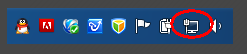
Win7系统找到任务栏网络连接的图标
2.右击选择打开网络和共享中心,如图:
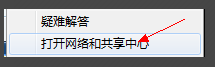
Win7系统打开网络和共享中心
3.在网络连接中点击本地连接,如图:
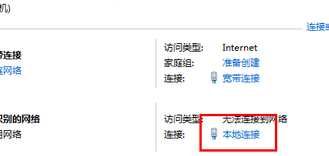
Win7系统网络连接中点击本地连接
4.点击本地连接中的属性按钮,如图:
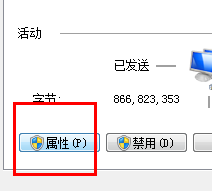
Win7系统点击本地连接中的属性按钮
5.然后双击如图所示:
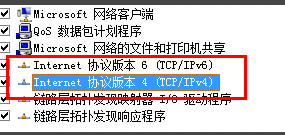
Win7系统双击协议版本
6.就可以修改IP和DNS了,如图:
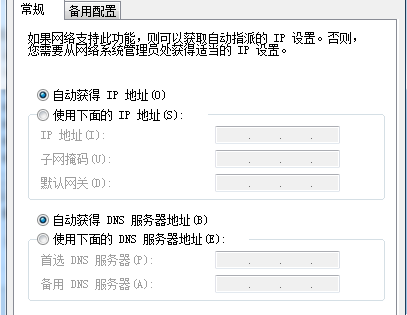
Win7系统修改IP和DNS
以上就是好吧啦网网小编为大家分享的win7系统IP地址如何更改,更多精彩教程请关注好吧啦网网。
相关文章:
1. Linux Mint系统怎么卸载程序? Linux卸载不需要应用的技巧2. Win10系统360浏览器搜索引擎被劫持解决方法 3. ThinkPad X13如何用U盘重装系统?ThinkPad X13使用U盘重装系统方法4. Win10可以禁用的服务有哪些?Windows10哪些服务项可以禁用?5. 统信UOS系统怎么禁止窗口特效? 统信关闭窗口特效的技巧6. 5代处理器能升级Win11吗?5代处理器是否不能升级Win11详情介绍7. Win11/Win10 上提供“试用”按钮 微软计划用“OneOutlook”替代原生“Mail”应用8. Centos 7安装Rclone如何用命令同步国外网盘文件?9. Debian图标怎么横向排列? Debian11 Xfce横排桌面图标的技巧10. uos截图保存在哪? UOS设置截图图片保存位置的技巧
排行榜

 网公网安备
网公网安备